단계별 페이지를 매긴 보고서 만들기(보고서 작성기)
적용 대상: Microsoft Report Builder(SSRS)
Power BI Report Builder
SQL Server Data Tools의 보고서 디자이너
단계별 보고서는 아래 예제와 같이 동일한 열의 부모 그룹 아래에 들여 쓴 세부 정보 행 또는 자식 그룹을 표시하는 페이지를 매긴 보고서의 한 유형입니다.
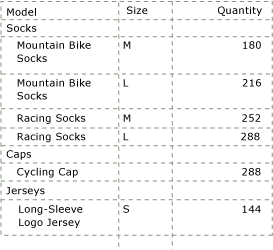
기존 테이블 보고서에서는 부모 그룹이 보고서의 인접 열에 배치됩니다. 새로운 테이블릭스 데이터 영역을 사용하면 그룹과 정보 행 또는 자식 그룹을 동일한 열에 추가할 수 있습니다. 그룹 행을 정보 행 또는 자식 그룹 행과 구별하기 위해 글꼴 색과 같은 서식을 적용하거나 정보 행을 들여쓸 수 있습니다.
이 항목의 절차에서는 단계별 보고서를 수동으로 만드는 방법을 보여 줍니다. 여기서 설명하는 방법 대신 새 테이블 또는 행렬 마법사를 사용할 수도 있습니다. 이 마법사를 사용하면 단계별 보고서의 레이아웃이 기본 제공되므로 보고서를 쉽게 만들 수 있습니다. 마법사를 완료한 후 보고서의 레이아웃을 추가로 조정할 수 있습니다.
참고
마법사는 보고서 작성기에서만 사용할 수 있습니다.
참고
Microsoft 보고서 작성기, Power BI Report Builder 및 SQL Server Data Tools의 보고서 디자이너에서 페이지를 매긴 보고서 정의(.rdl) 파일을 만들고 수정할 수 있습니다.
단계별 보고서를 만들려면
테이블 보고서를 만듭니다. 예를 들어 테이블릭스 데이터 영역을 삽입하고 데이터 행에 필드를 추가합니다.
보고서에 부모 그룹을 추가합니다.
테이블의 아무 곳이나 클릭하여 선택합니다. 그룹화 창의 행 그룹 창에 그룹 세부 정보가 표시됩니다.
그룹화 창에서 그룹 세부 정보를 마우스 오른쪽 단추로 클릭하고 그룹 추가를 가리킨 다음 부모 그룹을 클릭합니다.
테이블릭스 그룹 대화 상자에서 그룹의 이름을 제공하고 그룹 식을 드롭다운 목록에서 선택하거나 입력합니다. 드롭다운 목록에는 보고서 데이터 창에서 사용할 수 있는 간단한 필드 식이 표시됩니다. 예를 들어 [PostalCode]는 데이터 세트의 PostalCode 필드에 대한 간단한 필드 식입니다.
그룹 머리글 추가를 선택합니다. 이 옵션은 그룹 위에 그룹 레이블과 그룹 합계를 위한 정적 행을 추가합니다. 이와 마찬가지로 그룹 바닥글 추가 를 선택하여 그룹 아래에 정적 행을 추가할 수 있습니다. 확인을 선택합니다.
이제 기본적인 테이블 형식 보고서가 준비되었습니다. 이 보고서를 렌더링하면 그룹 인스턴스 값이 들어 있는 한 개의 열과 그룹으로 묶은 정보 데이터가 들어 있는 한 개 이상의 열이 표시됩니다. 다음 그림에서는 디자인 화면의 데이터 영역을 보여 줍니다.
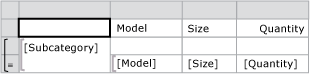
다음 그림에서는 보고서를 볼 때의 렌더링된 데이터 영역을 보여 줍니다.
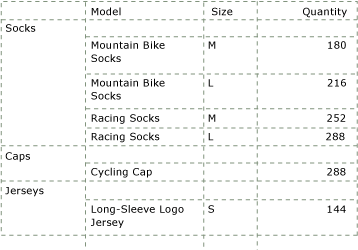
단계별 보고서의 경우 그룹 인스턴스를 표시하는 첫 번째 열이 필요하지 않습니다. 대신 그룹 머리글 셀의 값을 복사하고 그룹 열을 삭제한 다음 그룹 머리글 행의 첫 번째 입력란에 붙여넣습니다. 그룹 열을 제거하려면 그룹 열 또는 셀을 마우스 오른쪽 단추로 클릭하고 열 삭제를 클릭합니다. 다음 그림에서는 디자인 화면의 데이터 영역을 보여 줍니다.

정보 행을 동일한 열의 그룹 머리글 행 아래 들여 쓰려면 정보 데이터 셀의 안쪽 여백을 변경합니다.
들여 쓰려는 정보 필드가 포함된 셀을 선택합니다. 해당 셀의 입력란 속성이 속성 창에 나타납니다.
속성 창의 맞춤에서 안쪽 여백의 속성을 확장합니다.
왼쪽에 .5in등의 새 안쪽 여백 값을 입력합니다. 안쪽 여백은 지정된 값만큼 셀의 텍스트를 들여씁니다. 기본 안쪽 여백은 2포인트입니다. 안쪽 여백 속성의 올바른 값은 0 또는 양수를 입력하고 그 뒤에 크기 단위 지정자를 입력한 값입니다.
사용할 수 있는 크기 단위 지정자는 다음과 같습니다.
지정자 Description in 인치(1인치 = 2.54센티미터) cm 센티미터 MM 밀리미터 pt 포인트(1포인트 = 1/72인치) pc 파이카(1파이카 = 12포인트)
데이터 영역은 다음 예와 비슷한 모양이 됩니다.
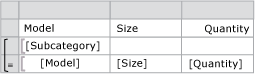
단계별 보고서 레이아웃의 데이터 영역
홈 탭에서 실행을 클릭합니다. 보고서에 자식 그룹 값에 대해 들여쓴 수준으로 그룹이 표시됩니다.
그룹이 여러 개인 단계별 보고서를 만들려면
이전 절차에 설명된 대로 보고서를 만듭니다.
보고서에 다른 그룹을 더 추가합니다.
행 그룹 창에서 그룹을 마우스 오른쪽 단추로 클릭하고 그룹 추가를 클릭한 다음 추가할 그룹 유형을 선택합니다.
참고
데이터 영역에 그룹을 추가하는 데는 여러 가지 방법이 있습니다. 자세한 내용은 데이터 영역에서 그룹 추가 또는 삭제(보고서 작성기 및 SSRS)를 참조하세요.
테이블릭스 그룹 대화 상자에서 이름을 입력합니다.
그룹 식에서 식을 입력하거나 그룹화할 데이터 세트 필드를 선택합니다. 식을 만들려면 식 단추(fx)를 클릭하여 식 대화 상자를 엽니다.
확인을 선택합니다.
그룹 데이터를 표시하는 셀의 안쪽 여백을 변경합니다.